半年前购置了软路由,最近才配置上,全当做个笔记。
硬件
- NanoPi R2S
- TF 卡(8G 以上就够了, Class 10 以上标准,更好的可以上 Industrial )
- Type-C 电源线(无需支持快充标准)
- 10W 以上充电头

刷系统
刷机工具
固件
无需忍受百度云小水管: 官方固件 Google Drive 下载链接
在 Windows 下以管理员身份运行 win32diskimager,在界面上选择你的 TF 卡盘符,选择解压后的固件文件,点击 Write 按钮烧写到 TF 卡。
刷机完成后将 TF 卡插入,接电,会自动启动系统。此时 NanoPi 正面 SYS 灯红灯闪烁。
连线
电脑直连
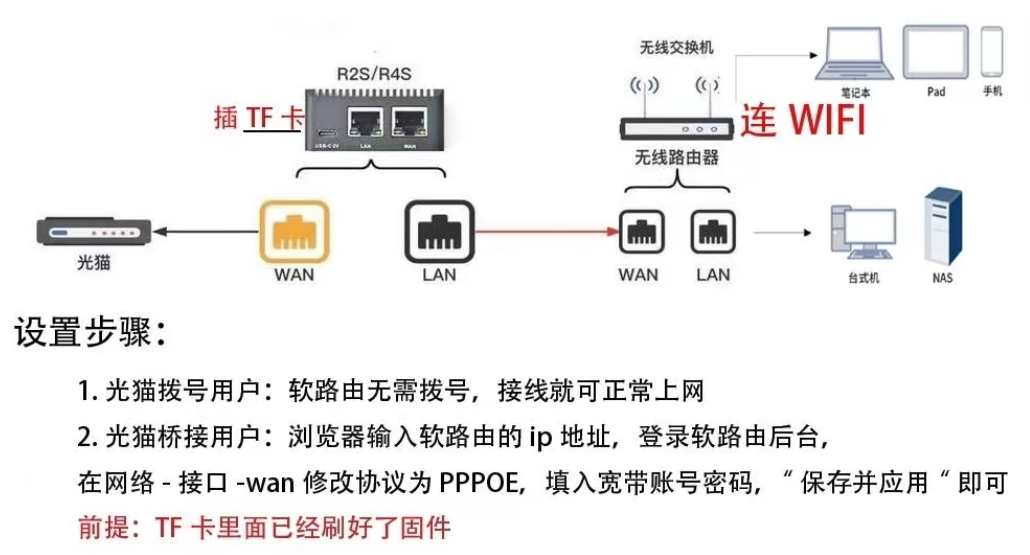
modem-router-nanopi-pc
接线方式:原家庭路由和光猫的接线方式不变,R2S 的 WAN 口连接原家庭主路由的 LAN 口,R2S 无需设置,R2S 的 LAN 口连接电脑网口;
验证方法:电脑网卡设置成“自动获得IP地址”就可正常上网。
此方法可快速检测 R2S 是否存在硬件故障,用命令 ping www.baidu.com 检测是否正常联网,能联网成功即可说明硬件正常。
路由器直连
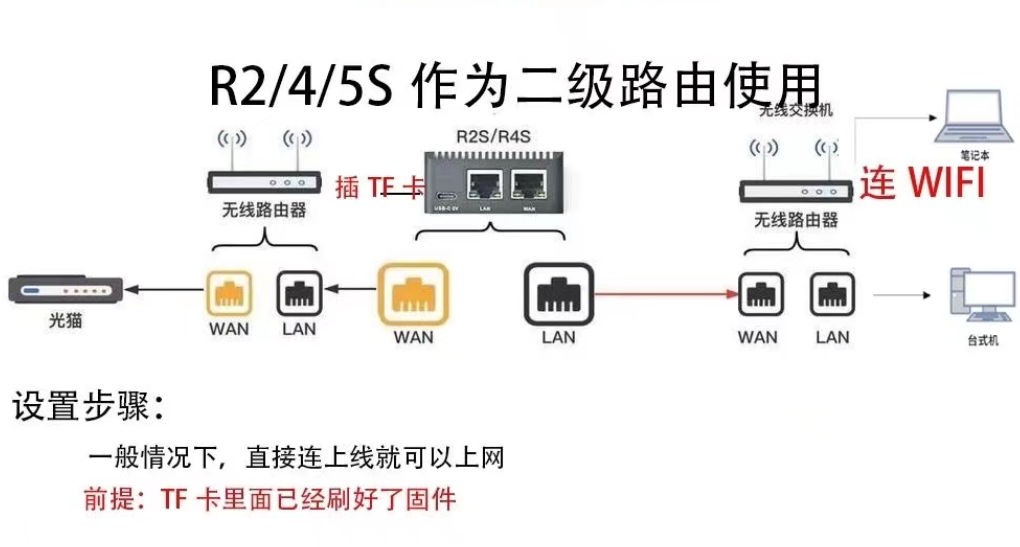
modem-nanopi-router-pc
R2S 的 WAN 口连接光猫,R2S 的 LAN 口连接原家庭无线路由器的任意一个LAN口;
设置步骤:
- 光猫拨号用户:R2S 无需设置,接线就可正常上网。
- PPPOE拨号用户:浏览器输入
192.168.2.1登录 R2S 后台—网络—接口—WAN修改协议为 PPPOE,填入宽带账户密码即可。
系统设置
在电脑浏览器上输入以下网址即可进入FriendlyWrt管理页面:
以上是 NanoPi R2S 的 LAN 口地址,WAN 口会从你的主路由器动态获取IP地址。
安全性设置
以下设置事项非常建议在将 NanoPi-R2S 接入互联网之前完成,因为在空密码或弱密码的状态下将NanoPi-R2S接入互联网,极易受到网络攻击。
- 设置一个安全的密码
进入 系统->管理权 界面设置密码。
- 禁止从wan访问ssh,更换端口
进入 系统->管理权->SSH访问,将接口限制为 lan,将端口设置为其他非常用端口,例如 23333。
安装软件包
进入菜单”系统“-》”软件包“, 在界面上点击”okpg配置“按钮, 在新弹出的界面上, 更改/etc/opkg/distfeeds.conf的文件内容即可,
比如要切换至国内腾讯源, 可以替换成如下内容, 然后点击 “保存” 按钮:
1 | src/gz openwrt_base https://mirrors.cloud.tencent.com/openwrt/releases/22.03.2/packages/aarch64_cortex-a53/base |
通过命令行切换国内源:
1 | sed -i -e 's/downloads.openwrt.org/mirrors.cloud.tencent.com/g' /etc/opkg/distfeeds.conf |
插件
openclash
github vernesong O p e n / C l a s h WIKI
广告过滤
解锁网易云灰色音乐
https://github.com/UnblockNeteaseMusic/luci-app-unblockneteasemusic
netease-cloudmusic-history-version 下载 2.9.5
挂载硬盘
把移动硬盘连接NanoPi-R2S作为外接存储设备,将移动硬盘插入NanoPi-R2S的USB接口,在FriendlyWrt中点击“系统->挂载点”进入挂载点设置界面:
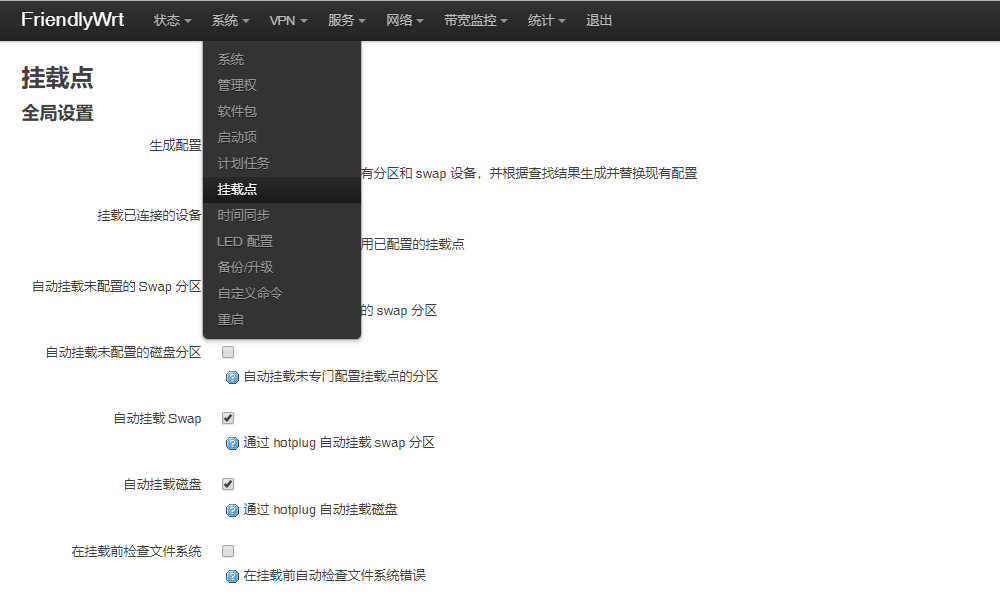
R2s-wrt-jellyfin-006.jpg 在界面下方找到挂载点存储设备设置,点击“添加”按钮:
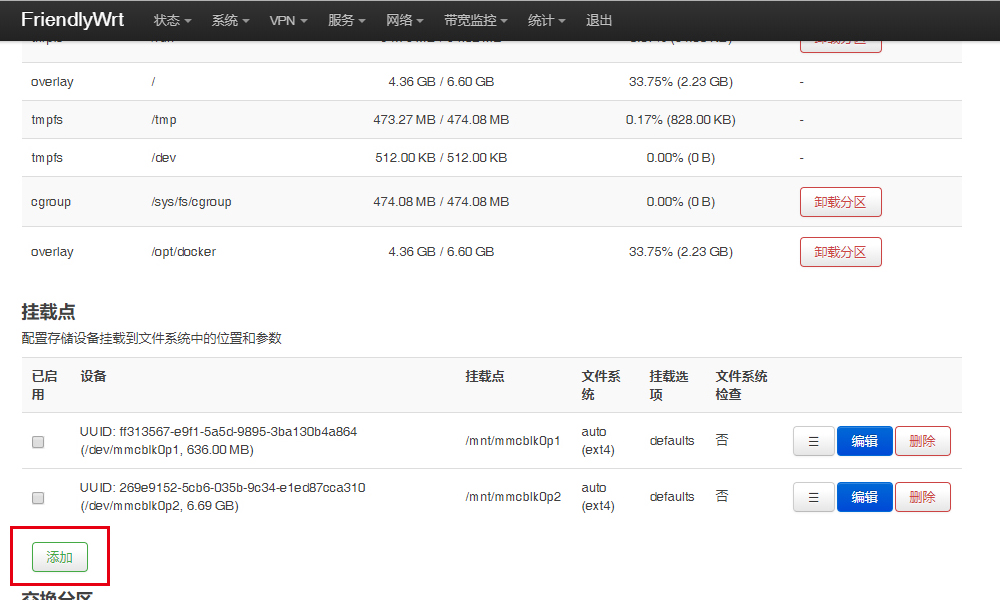
R2s-wrt-jellyfin-007.jpg 在弹出的对话框中UUID一栏选中刚刚接入的移动硬盘 /dev/sda1(实际情况请根据自身设备选择,如硬盘有多个分区可能会显示sda1/sda2……等):
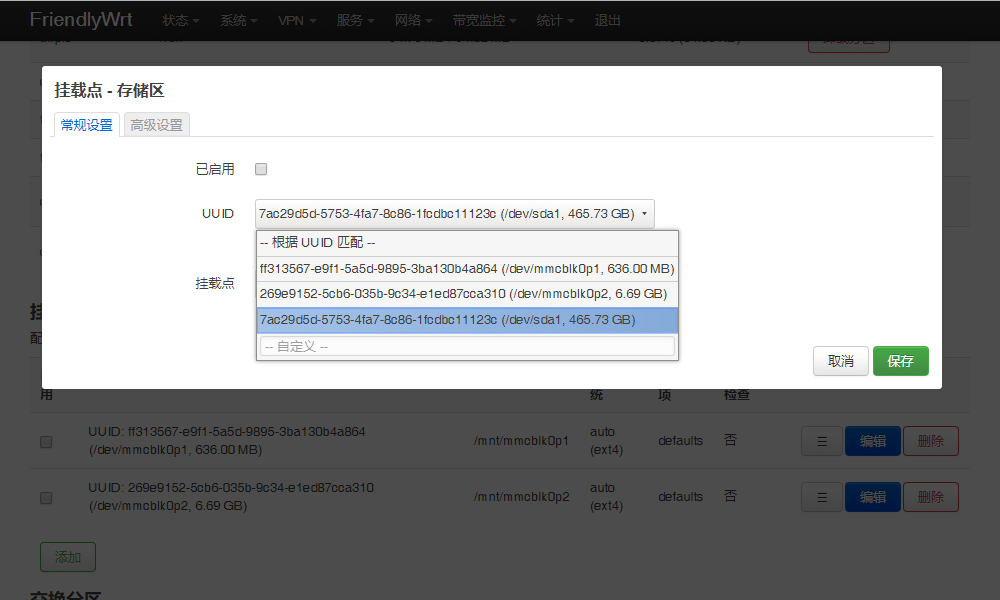
在挂载点一栏中使用自定义,填入要挂载到的目标目录,这里以/jellyfin/videos 目录为例,勾选上方的“已启用”,然后点击“保存”:
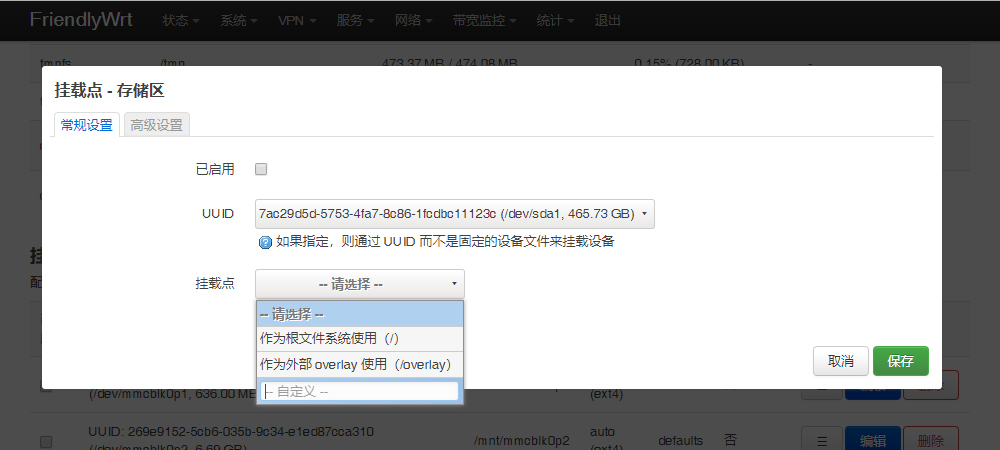
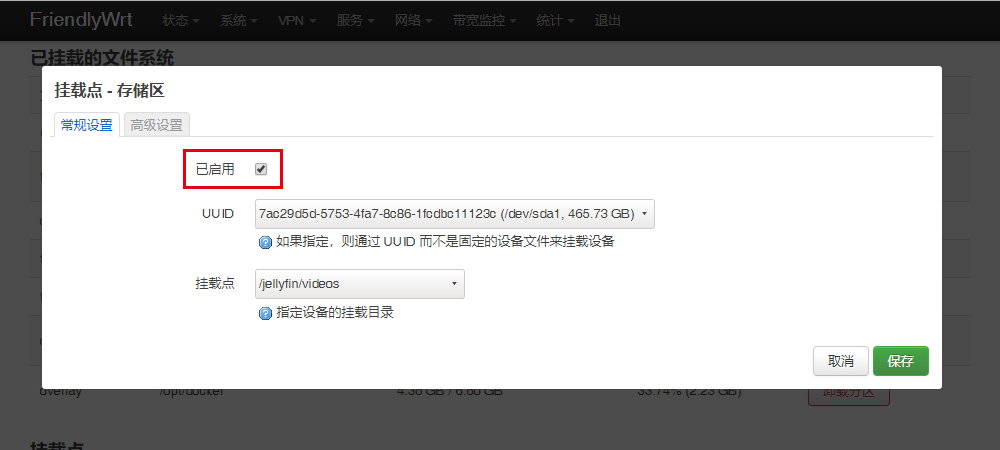
R2s-wrt-jellyfin-010.jpg 设置完后点击“系统->重启”重启NanoPi-R2S使挂载点生效:
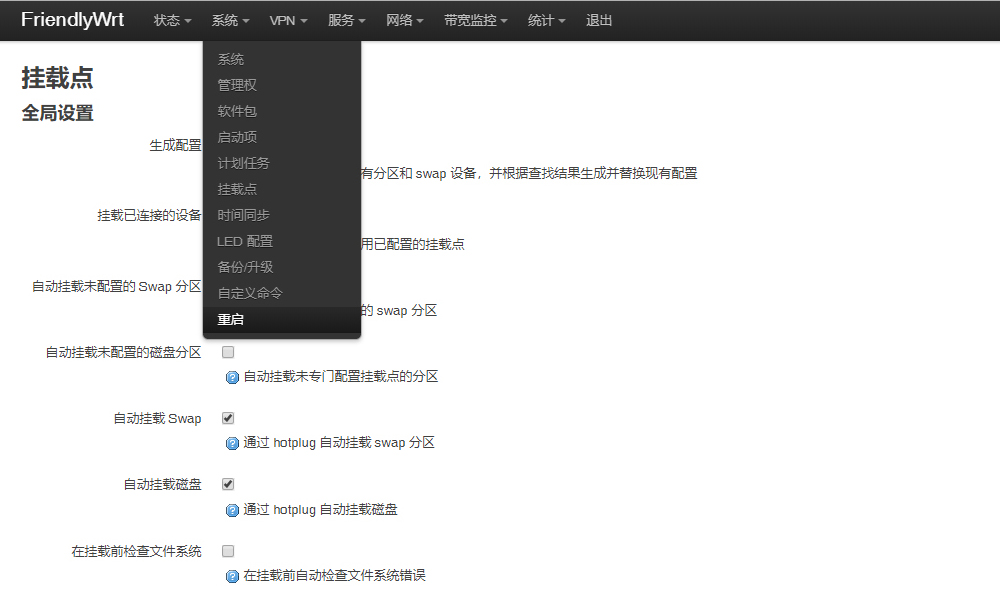
重启后再回到“挂载点”界面可看到“已挂载的文件系统”中显示刚刚挂载的移动硬盘信息,即设置成功(以后需要再新增或删减编辑挂载点都可以在下面的“挂载点”设置中操作): 注:每次操作后都需要重启后才能生效
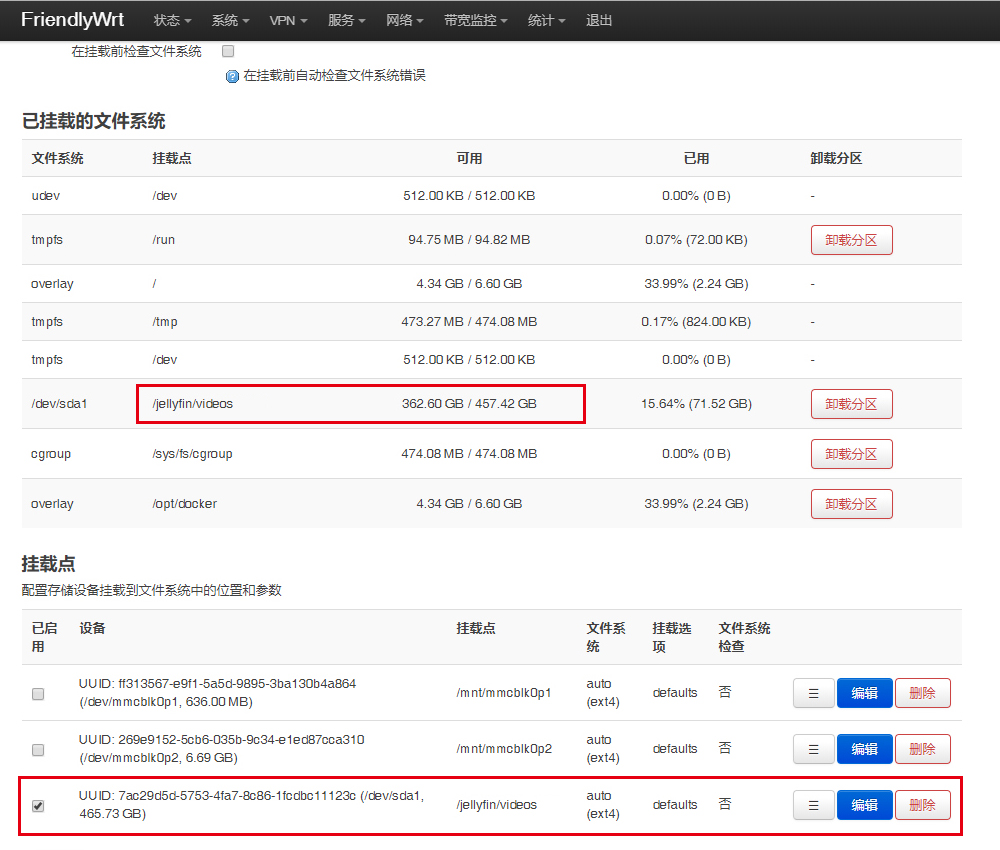
Wake on LAN
https://pkgs.org/download/luci-app-wol

